วิธีการกู้คืนรูปภาพจาก WhatsApp โดยไม่ต้องสำรองข้อมูล [2025]
WhatsApp เป็นแอปส่งข้อความยอดนิยมและใช้งานกันอย่างแพร่หลาย ช่วยให้คุณสามารถแชร์รูปภาพ วิดีโอ สถานะ และอื่นๆ อีกมากมาย เนื่องจาก WhatsApp มีประโยชน์มาก ผู้คนจำนวนมากจึงเข้าถึงแพลตฟอร์มนี้ทั้งเพื่อวัตถุประสงค์ส่วนตัวและเพื่อการทำงาน คุณอาจมีรูปภาพมากมายบน WhatsApp จากครอบครัว เพื่อน และอื่นๆ หากรูปภาพสำคัญของคุณสูญหาย คุณสามารถทำตามคำแนะนำของเรา กู้ภาพที่ถูกลบจาก WhatsApp บน Android และ iPhone
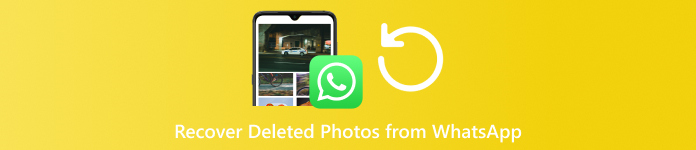
ในบทความนี้:
ส่วนที่ 1: วิธีการกู้คืนรูปภาพที่ถูกลบจากการสำรองข้อมูล WhatsApp
WhatsApp มีคุณสมบัติการสำรองข้อมูลและกู้คืนในตัว นอกจากการสำรองข้อมูลในเครื่องแล้ว WhatsApp ยังใช้ Google Drive ของคุณเพื่อสำรองข้อความและไฟล์สื่อบน Android ด้วยเช่นกัน บน iPhone จะใช้ iCloud เพื่อสำรองข้อมูลของคุณ หากคุณเปิดใช้งานคุณสมบัติการสำรองข้อมูลก่อนลบรูปภาพ ให้ทำตามขั้นตอนด้านล่างเพื่อกู้คืนรูปภาพที่ถูกลบจาก WhatsApp
เปิดแอป WhatsApp ของคุณแล้วไปที่ การตั้งค่า.
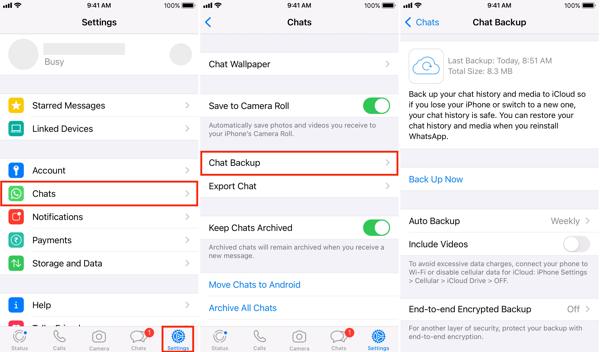
เลือก แชท, แตะ การสำรองข้อมูลแชทและตรวจสอบการสำรองข้อมูลล่าสุด
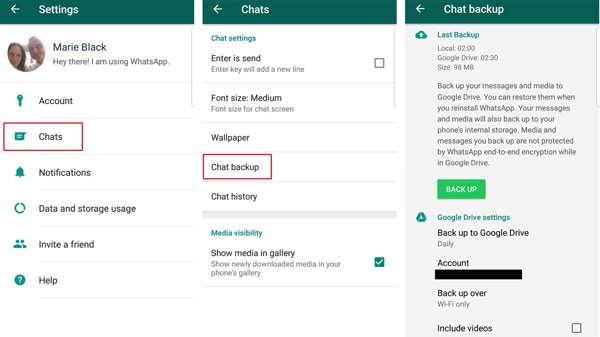
ถอนการติดตั้งและลบ WhatsApp จากโทรศัพท์ของคุณ
จากนั้นดาวน์โหลด WhatsApp จาก Play Store หรือ App Store และเปิดใช้งาน
เลือกประเทศของคุณและป้อนหมายเลขโทรศัพท์ที่เชื่อมโยงกับบัญชี WhatsApp ของคุณ กด ต่อไป.
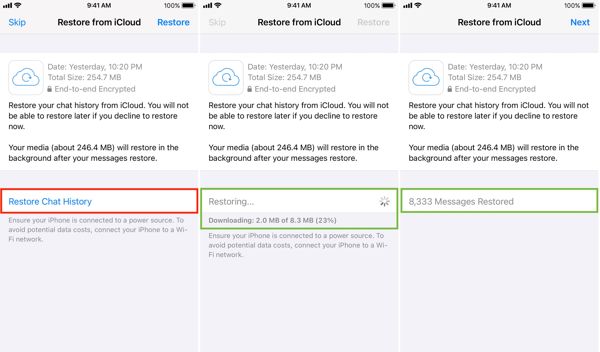
เมื่อแอปตรวจพบการสำรองข้อมูลของคุณ ให้แตะ กู้คืนประวัติการแชท บน iPhone หรือ คืนค่า บนระบบปฏิบัติการ Android
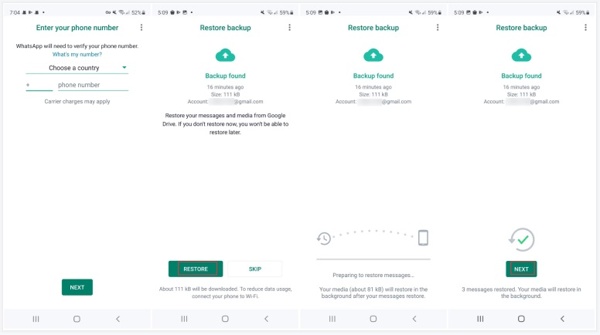
ขั้นตอนต่อไป ให้ทำตามคำแนะนำบนหน้าจอเพื่อกู้คืนแชทและไฟล์สื่อ รวมถึงรูปภาพที่ถูกลบไป
คุณสามารถ กู้คืนมุมมอง WhatsApp เมื่อถ่ายภาพ จากการสำรองข้อมูล?
ไม่ครับ เมื่อดูภาพใน WhatsApp จะถูกลบอัตโนมัติหลังจากผู้รับดูแล้ว
ส่วนที่ 2: กู้คืนรูปภาพที่ถูกลบจาก WhatsApp บน iPhone
วิธีที่ 1. กู้คืนจากโฟลเดอร์ที่ถูกลบล่าสุด
รูปภาพที่ถูกลบทั้งหมดบน iPhone รวมถึงรูปภาพที่ถูกลบจาก WhatsApp จะถูกย้ายไปยังโฟลเดอร์ "เพิ่งลบ" ก่อน และจะคงอยู่ประมาณ 30 วัน ในช่วงเวลานี้ คุณสามารถกู้คืนรูปภาพได้อย่างง่ายดาย มาดูวิธีการกู้คืนรูปภาพ WhatsApp ที่ถูกลบบน iPhone กัน
เปิด ภาพถ่าย แอปและแตะ อัลบั้ม แท็บที่ด้านล่าง
แตะ อัลบั้มที่ถูกลบไปเมื่อเร็วๆ นี้และคุณสามารถดูรูปภาพทั้งหมดที่ถูกลบออกภายใน 30 วันได้
เลือกภาพที่คุณต้องการกลับและแตะ ฟื้นตัว บนเมนูบริบท
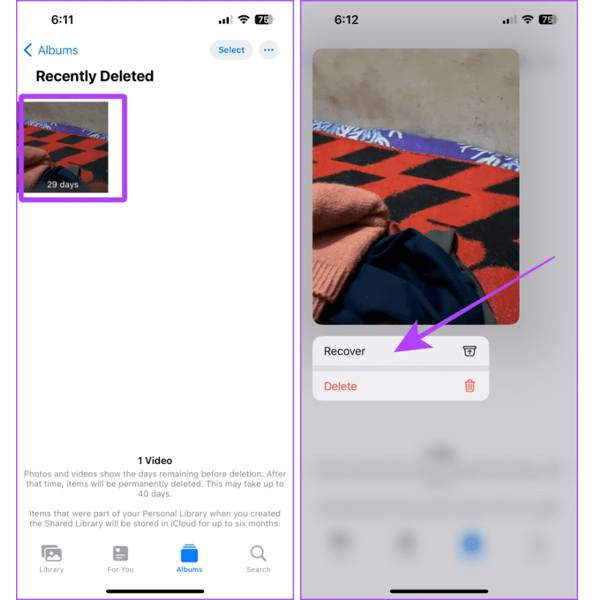
วิธีที่ 2 กู้คืนจากโปรแกรมกู้คืนข้อมูล iPhone

ดาวน์โหลดมากกว่า 4,000,000+ ครั้ง
กู้คืนรูปภาพ WhatsApp ที่ถูกลบบน iPhone โดยไม่ต้องสำรองข้อมูล
ดูตัวอย่างภาพที่ถูกลบเพื่อการกู้คืนแบบเลือก
รองรับรูปแบบภาพถ่ายหลากหลาย
ดึงภาพ WhatsApp จาก iCloud/iTunes โดยไม่ต้อง การรีเซ็ต iPhone.
ใช้งานได้กับ iPhone และ iPad เวอร์ชั่นล่าสุด
เชื่อมต่อกับ iPhone ของคุณ
เรียกใช้ซอฟต์แวร์กู้คืนภาพถ่าย iPhone ที่ดีที่สุดเมื่อคุณติดตั้งลงในพีซีของคุณ มีอีกเวอร์ชันหนึ่งสำหรับผู้ใช้ Mac เชื่อมต่อ iPhone ของคุณเข้ากับพีซีด้วยสาย Lightning จากนั้นเลือก กู้คืนจากอุปกรณ์ iOS บนแถบด้านข้างซ้าย แตะ เชื่อมั่น บนหน้าจอของคุณหากคุณเชื่อมต่อ iPhone กับพีซีเป็นครั้งแรก จากนั้นคลิกที่ เริ่มการสแกน ปุ่มเพื่อเริ่มค้นหาข้อมูลบนอุปกรณ์ของคุณ

เคล็ดลับ:หากคุณต้องการกู้คืนรูปภาพจาก iTunes หรือการสำรองข้อมูล iCloud ให้เลือก กู้คืนจากไฟล์สำรองข้อมูล iTunes หรือ กู้คืนจากไฟล์สำรองข้อมูล iCloud แทน จากนั้นทำตามคำแนะนำเพื่อเปิดไฟล์สำรองข้อมูล อย่างไรก็ตาม บางทีคุณอาจต้องป้อน รหัสผ่านสำรอง iTunes หากคุณเคยตั้งค่าไว้
ดูตัวอย่างรูปภาพที่ถูกลบ
เมื่อคุณเห็นหน้าต่างหลัก ให้เลือก วอทส์แอป และ ไฟล์แนบ WhatsApp ภายใต้ ข้อความและการติดต่อ หัวข้อในคอลัมน์ด้านซ้าย จากนั้นดึงรายการด้านบนลงมาและเลือก แสดงเฉพาะที่ถูกลบเท่านั้นจากนั้นคุณสามารถดูตัวอย่างรูปภาพ WhatsApp ที่ถูกลบออกไปบน iPhone ของคุณได้ในแต่ละแชท

กู้คืนรูปภาพ WhatsApp ที่ถูกลบ
ทำเครื่องหมายในช่องกาเครื่องหมายข้างรูปภาพแต่ละภาพที่คุณต้องการรับกลับคืน แล้วคลิกที่ ฟื้นตัว ปุ่มที่มุมขวาล่าง จากนั้นกด เปิด และตั้งค่าโฟลเดอร์ผลลัพธ์ สุดท้ายให้คลิกปุ่ม ฟื้นตัว กดปุ่มอีกครั้ง ระหว่างขั้นตอนนี้ ให้เชื่อมต่อ iPhone ของคุณเข้ากับคอมพิวเตอร์

ส่วนที่ 3: วิธีการกู้คืนรูปภาพที่ถูกลบจาก WhatsApp บน Android
วิธีที่ 1. กู้คืนจากแคช WhatsApp ของ Android
รูปภาพทั้งหมดที่คุณรับและส่งบน WhatsApp จะถูกเก็บไว้ในหน่วยความจำภายในของ Android แม้ว่าคุณจะลบรูปภาพออกจากแชทบน WhatsApp รูปภาพเหล่านั้นอาจยังคงอยู่ในโทรศัพท์ของคุณ คุณสามารถลองกู้คืนรูปภาพที่ถูกลบจาก WhatsApp บนหน่วยความจำของ Android ได้
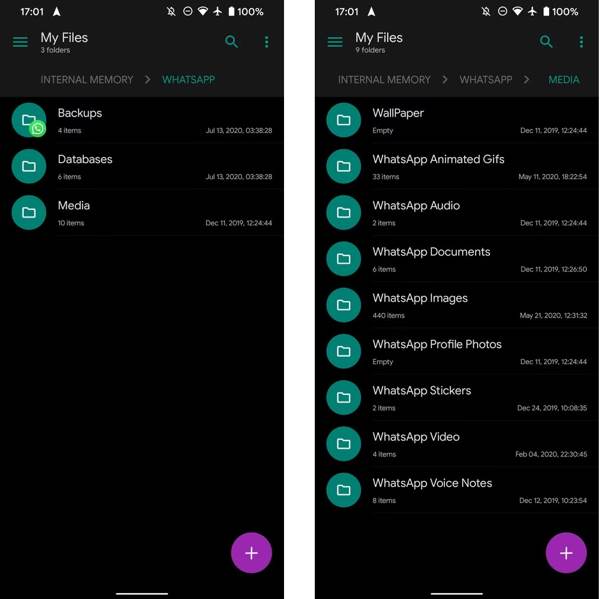
เรียกใช้ File Explorer บนโทรศัพท์ Android ของคุณ
นำทางไปยัง หน่วยความจำภายใน, วอทส์แอป, สื่อมวลชน, และ รูปภาพ WhatsApp.
จากนั้นคุณจะเห็นรูปภาพทั้งหมดใน WhatsApp ของคุณ ค้นหาและเรียกดูรูปภาพที่ถูกลบแล้วย้ายไปยังโฟลเดอร์อื่นเพื่อกู้คืน
บันทึก:วิธีนี้ใช้ได้กับรูปภาพที่เพิ่งลบไปเท่านั้น นอกจากนี้ หากคุณล้างแคช WhatsApp แล้ว คุณจะไม่พบรูปภาพที่ถูกลบไปในโทรศัพท์ของคุณ
วิธีที่ 2 กู้คืนจากซอฟต์แวร์กู้คืนข้อมูล
หากคุณล้างแคชโทรศัพท์แล้ว หรือหารูปภาพที่ถูกลบจาก WhatsApp ไม่พบ เครื่องมือกู้คืนข้อมูล Android คือตัวเลือกของคุณ เครื่องมือกู้คืนข้อมูล Android จะสแกนโทรศัพท์และกู้คืนรูปภาพทั้งหมดที่เคยบันทึกไว้ในโทรศัพท์เครื่องนี้ หากยังไม่ได้ถูกเขียนทับ เราจะยกตัวอย่าง Apeaksoft Android Data Recovery และแสดงวิธีการกู้คืนรูปภาพที่ถูกลบจาก WhatsApp บน Android
ติดตั้งโปรแกรมนี้และเชื่อมต่อโทรศัพท์ Android ของคุณเข้ากับคอมพิวเตอร์เครื่องนี้ คุณต้องเปิดใช้งานการดีบักบนโทรศัพท์ของคุณ
เลือก ไฟล์แนบ WhatsApp, แกลเลอรี่, และ ห้องสมุดภาพถ่ายจากนั้นคลิกถัดไป
โปรแกรมจะเริ่มสแกนโทรศัพท์ของคุณโดยอัตโนมัติ เมื่อเสร็จแล้ว ให้เลือกรูปภาพที่ถูกลบแล้วคลิก ฟื้นตัว.
บทสรุป
คู่มือนี้ได้อธิบายวิธีการ กู้ภาพที่ถูกลบจาก WhatsApp บนโทรศัพท์ Android หรือ iPhone ฟีเจอร์สำรองและกู้คืนในตัวช่วยให้คุณกู้คืนรูปภาพที่สูญหายได้หลังจากติดตั้งแอปส่งข้อความใหม่ สำหรับผู้ใช้ Android คุณอาจพบรูปภาพที่ถูกลบไปแล้วในหน่วยความจำภายในของคุณ imyPass iPhone Data Recovery คือโซลูชันที่ง่ายที่สุดสำหรับการกู้คืนรูปภาพที่ถูกลบบน iOS
โซลูชั่นสุดฮอต
-
กู้ข้อมูล
- กู้คืน WhatsApp ดูรูปถ่ายครั้งเดียว
- กู้คืนวิดีโอ TikTok ที่ถูกลบบนมือถือ
- กู้คืนรูปภาพ Facebook ที่ถูกลบ
- กู้คืนข้อความ Viber, รูปภาพ ฯลฯ
- กู้คืนรูปภาพ Snapchat ที่ถูกลบ
- 5 แอปกู้คืนรายชื่อติดต่อที่ดีที่สุด
- กู้คืนข้อความ Discord ที่ถูกลบ
- รีวิวการกู้คืนข้อมูล iOS ของ AppGeeker
- กู้คืนข้อมูลจากโหมด DFU
- ไม่สามารถคืนค่าการสำรองข้อมูล iPhone ได้
-
ปลดล็อก iOS
-
เคล็ดลับ iOS
-
เคล็ดลับรหัสผ่าน

